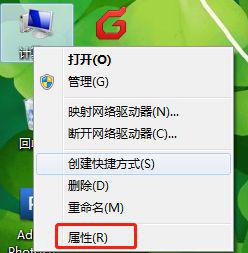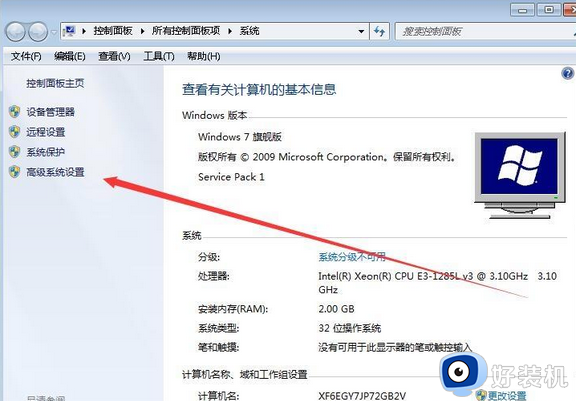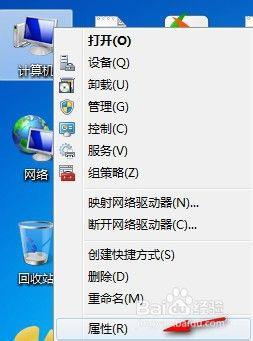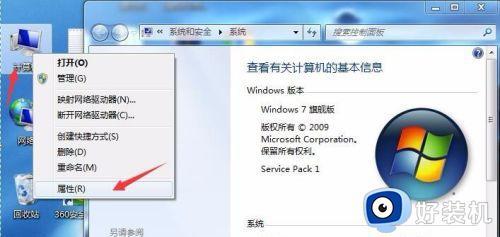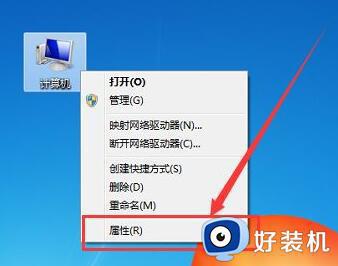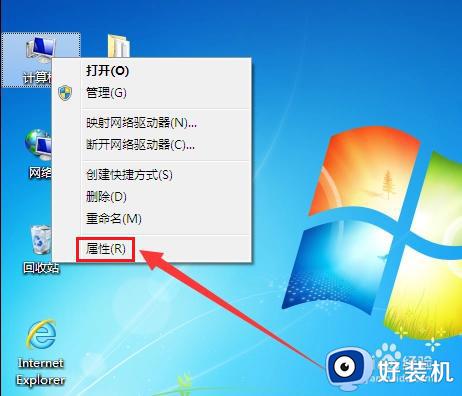win7 8g虚拟内存设置多少好 win7 8g设置虚拟内存多少合适
时间:2022-04-13 13:27:47作者:huige
当电脑空间不够用的时候,可以设置虚拟内存来增加内容,但是设置虚拟内存不是随便设置就可以了,需要参考电脑自身内存容量,比如win7 8g虚拟内存设置多少好呢?如果你也想知道,那就跟着小编来看看win7 8g设置虚拟内存多少合适。
推荐:win7最纯净版gho镜像下载
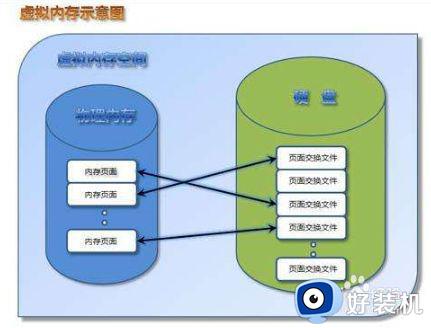
具体步骤如下:
1、首先,桌面上找到我的计算机,然后右键选择属性;
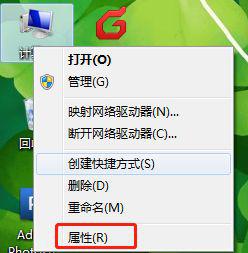
2、然后在左边栏选择“高级系统设置”;
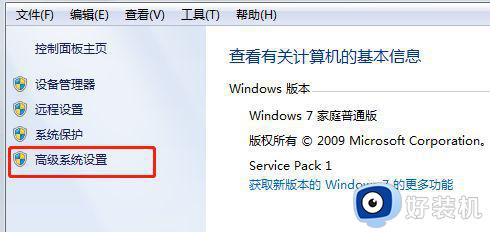
3、在系统属性对话框中选择高级选项卡,同时在性能中点击设置;
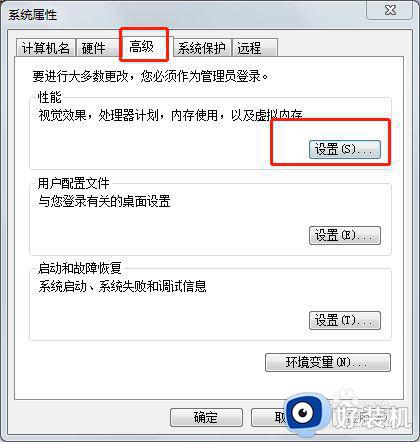
4、在设置的高级选项卡中,设置虚拟内存项点击更改;

5、小编设置了5G-6G,由于小编的内存是2G,所以推荐设置是3G,建议设置是物理内存的1.5-3倍,一般设置2倍佳;
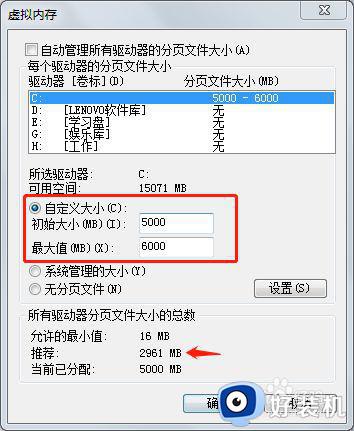
6、在计算机的属性中,我们就可以看到自己物理内存的大小,8G内存建议设置1600M,也可以参照推荐设置。
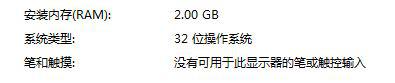
上述给大家讲解的就是win7 8g虚拟内存设置多少好的详细内容,大家可以学习上面的方法来进行设置,相信能够帮助到大家。